Ahorra energía programando la desconexión de tu disco duro en Windows

Los ordenadores con Windows 10 cuentan por defecto con diferentes planes de energía. De esta forma podemos elegir en todo momento el que mejor se adapta a nuestras necesidades y nuestros usos, con el objetivo de reducir el rendimiento de energía. Una de las opciones que disponemos es la de apagar el disco duro, en el momento que el sistema lleve un determinado tiempo sin usarse, lo cual nos puede servir de ayuda para ahorrar energía, sobre todo, en el caso de que dispongamos de un portátil, para, por ejemplo, programar la desconexión del disco duro.
Apagar el disco duro cuando éste lleve un determinado tiempo sin que lo estemos utilizando es una opción bastante interesante con la que poder ahorrar energía, así como alargar la duración de batería de nuestro portátil. Igualmente, si usamos varios discos duros y no estamos utilizando todos a la vez, podemos apagarlos en ese caso durante todo el tiempo que necesitemos.
Opciones de energía en Windows 10
Windows cuenta con un apartado de opciones de energía. Desde él, cada usuario pueda elegir y configurar el que mejor se adapte en función del uso que demos al equipo. De esta forma se consigue minimizar el consumo de energía que realizamos en nuestro día a día. Con ello podemos personalizar el comportamiento de nuestro hardware y mejorar el consumo de energía. Además, podemos obtener un mayor rendimiento en caso de que necesitemos exprimir al máximo la potencia de nuestro PC.
En los referentes a los planes de energía relacionados con nuestro disco duro es posible configurar un tiempo de desconexión. Transcurrido este tiempo, el disco duro se apaga y deja de consumir energía. De esta forma evitamos que se encuentre en constante funcionamiento cuando no lo estemos usando. Esto también puede repercutir en una mayor durabilidad del mismo, al no estar encendido sin necesidad, algo que podemos notar sobre todo si dejamos el ordenador encendido por largos periodos de tiempo sin utilizarlo.
Es por ello que hoy vamos a ver cómo podemos configurar el tiempo de desconexión de un disco duro. Esto es algo que podemos realizar desde las propias opciones de energía, como desde el símbolo del sistema a través del comando PowerCFG.
Configurar la desconexión de discos duro desde las opciones de energía
Desde el apartado de Opciones de energía de Windows 10 es posible configurar la desconexión de nuestro disco duro. Para ello, lo primero será acceder al «Panel de Control», escribiendo su nombre en el buscador del menú de Inicio y seleccionando posteriormente su acceso directo. Una vez en el Panel de control debemos de entrar dentro del apartado de «Sistema y Seguridad».
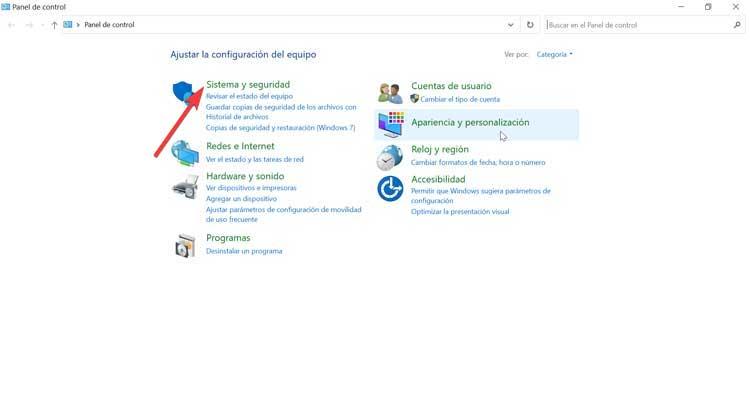
Dentro de este apartado encontraremos un gran número de opciones a elegir de entre las diferentes funciones que podemos encontrar. En esta ocasión, el apartado que nos interesa y sobre el cual debemos pinchar es «Opciones de energía».
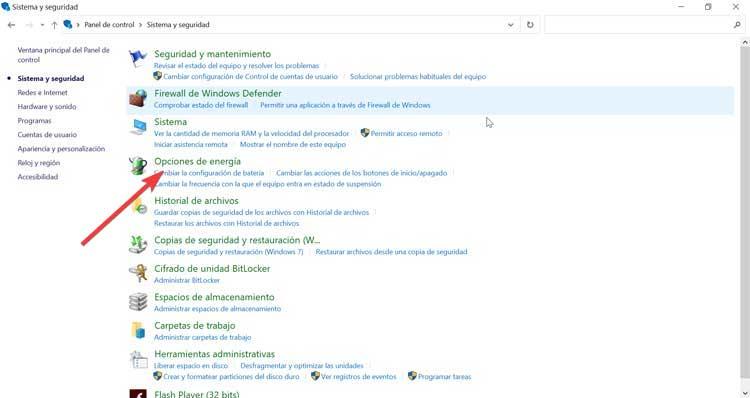
En este apartado nos encontramos los diferentes planes de energía que tengamos en nuestro equipo. Un plan de energía no es más que una colección de configuraciones del sistema que se encarga de administrar la forma en que nuestro equipo usa la energía. Aquí debemos de seleccionar «Cambiar a la configuración del plan seleccionado», dentro del plan que tengamos establecido.
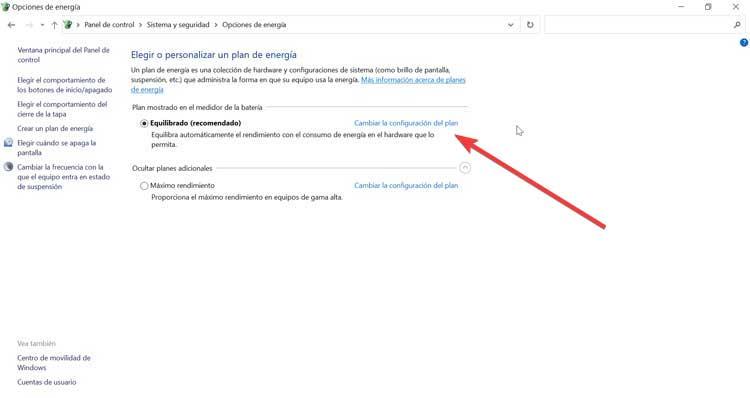
En la siguiente pantalla nos aparecerá el plan de energía que hemos seleccionado con opciones como apagar la pantalla o mantener el equipo en suspensión tras un determinado tiempo de suspensión. Como a nosotros lo que nos interesa es el disco duro, debemos de pulsar en la opción de «Cambiar la configuración avanzada de energía».
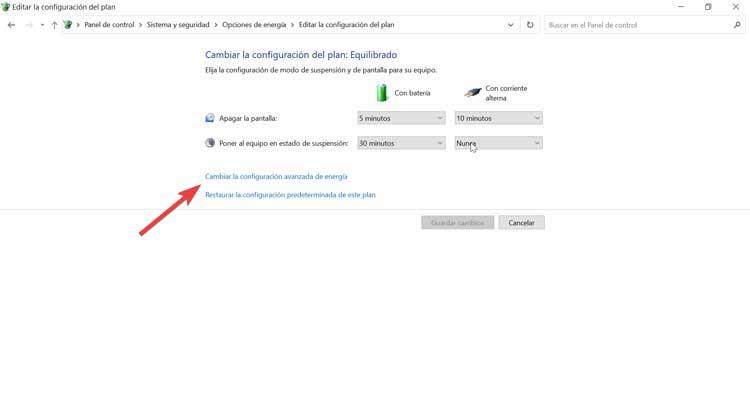
Al pulsarla nos abrirá una ventana donde debemos seleccionar el plan de energía que deseamos personalizar. Entre todos los valores predeterminados del plan podemos ver el listado donde aparecen diferentes pestañas entre ellas la de «Disco duro». Al desplegar sus opciones, veremos que aparece la opción de «Apagar disco duro tras». De esta forma podemos programar que el disco duro se apague tras un determinado tiempo de actividad. Si disponemos de un portátil nos dará la opción de apagarlo tanto con batería como cuando esté conectado a la corriente alterna.
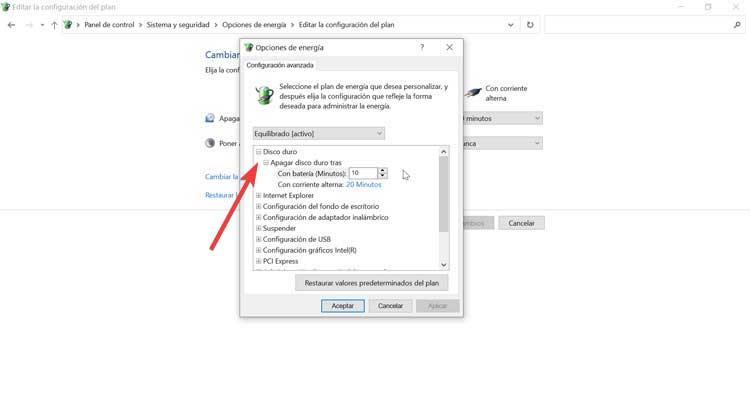
En cualquiera de los dos casos, bastará con pinchar sobre el tiempo que nos muestra por defecto. A partir de ahí nos aparecerá un campo sobre el que podemos establecer un número de minutos. Esto nos servirá para establecer como inactividad para el disco duro el tiempo que consideremos oportuno. También lo podemos subir o bajar con las flechas de arriba y abajo. Una vez que hemos establecido el tiempo solo nos queda pulsar en «Aplicar» y «Aceptar» para que los cambios se guarden correctamente.
Establece la desconexión del disco duro desde la línea de comando PowerCFG
Antes de comenzar, debemos de saber que PowerCFG es una utilidad de línea de comandos. Esta unidad nos permite cambiar diferentes opciones de configuración de energía. Esto resulta especialmente útil en ordenadores portátiles ya que nos da acceso a ciertas configuraciones que no se encuentran disponibles desde la interfaz gráfica del sistema. Por ejemplo, podemos cambiar el tiempo de espera de suspensión o el tiempo de espera del disco.
Una vez que ya conocemos la herramienta con la que vamos a trabajar, comenzaremos por abrir una ventana del símbolo del sistema o de Windows Powershell. Para ello basta con escribir símbolo del sistema en la barra de búsqueda del menú de Inicio. Una vez nos aparezca el acceso directo pulsamos en él con el botón derecho y lo ejecutamos como administrador. Una vez tenemos abierto la línea de comandos ya podemos comenzar a usar directamente la herramienta.
Tiempo de espera para la desconexión del disco duro mientras está conectados a la corriente
Lo primero que vamos a configurar es indicar el tiempo que queremos que transcurra hasta apagar los discos duros cuando el sistema se encuentre conectado a la corriente. Para ello debemos escribir el siguiente comando sustituyendo <minutos> por números:
Powercfg/change disk-timeout-ac <minutos>
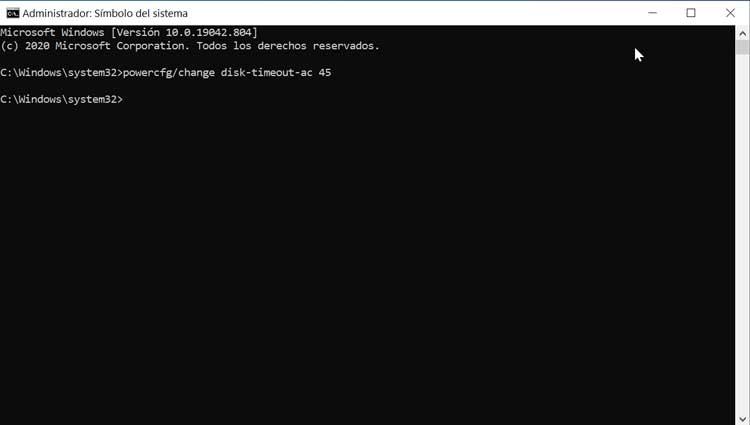
También es posible usar otro comando en el cual podemos establecer los segundos, en lugar de minutos que debe esperar el sistema para apagar el disco duro cuando no lo estamos usando. Igualmente sustituimos <segundos> por la cantidad en números
powercfg / SETACVALUEINDEX SCHEME_CURRENT 0012ee47-9041-4b5d-9b77-535fba8b1442 6738e2c4-e8a5-4a42-b16a-e040e769756e <segundos>
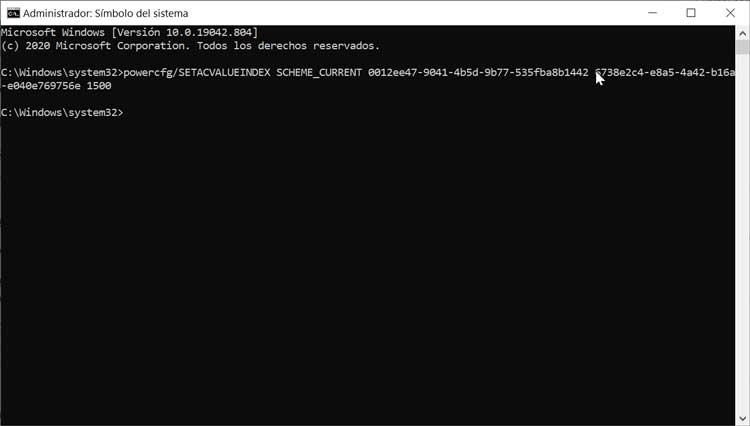
Tiempo de espera para apagar los discos duros cuando usamos la batería
En el caso de que estemos utilizando un ordenador portátil podemos indicar el tiempo que queramos que transcurra hasta apagar los discos duros cuando el sistema se encuentre usando la batería. En esta ocasión debemos escribir el siguiente comando, sustituyendo igualmente los <minutos>.
powercfg/change disk-timeout-dc <minutos>
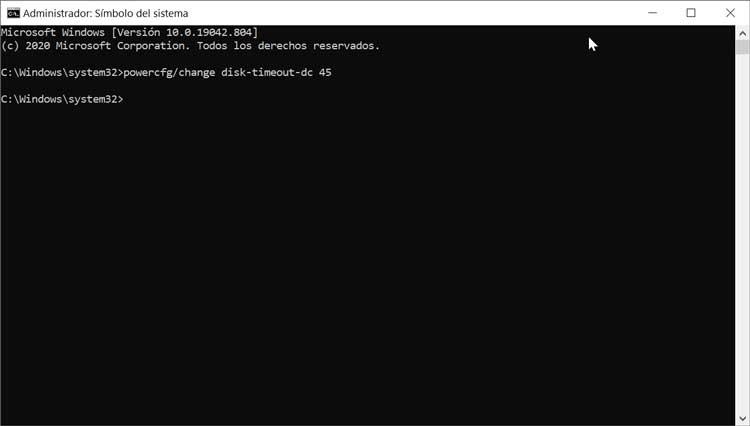
Al igual que sucede cuando lo tenemos conectado a la corriente, también existe un comando mediante el cual podemos establecer los segundos en lugar de los minutos cuando queremos que el sistema apague el disco duro una vez transcurrido un cierto tiempo. No debemos olvidar sustituir <segundos> por el número tal y como se aprecia en la imagen.
powercfg / SETDCVALUEINDEX SCHEME_CURRENT 0012ee47-9041-4b5d-9b77-535fba8b1442 6738e2c4-e8a5-4a42-b16a-e040e769756e <segundos>
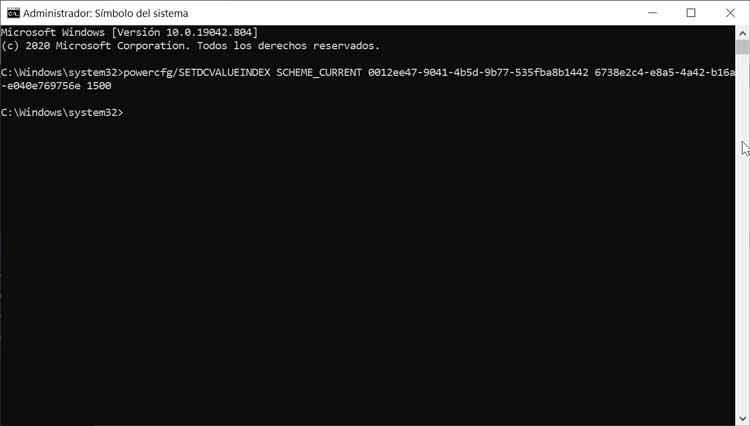
Debemos de tener en cuenta que, en el caso de que usemos 0 (cero) como valor a la hora de expresar los minutos o segundos en el comando será equivalente a Nunca. En Windows el valor predeterminado es de 20 minutos o 1200 segundos.
Fuente: SoftZone https://ift.tt/3rtOVZE Autor: Fran Castañeda
.png)
